4 lihtsat viisi Spotify unetaimeri seadistamiseks mis tahes seadmes
Miscellanea / / August 18, 2023
Spotify esitusloendeid on saadaval peaaegu igaks juhuks, olgu see siis peo esitusloend või une esilekutsumiseks. Aga mis siis, kui jääte kuulamise ajal kogemata magama? Kas Spotifyl on unetaimer? Vastus on kindel jah. Niisiis, vaatame, kuidas seadistada Spotify unetaimer mis tahes seadmes.
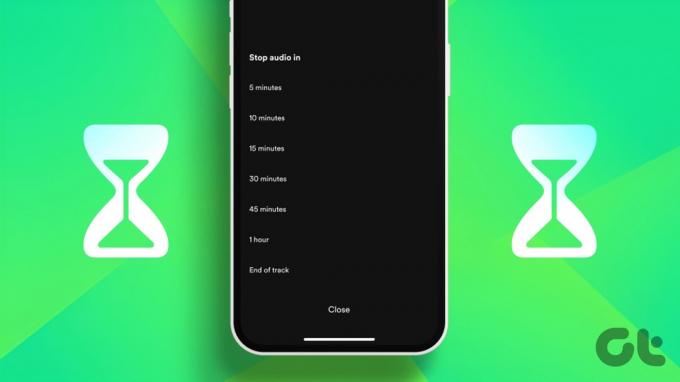
Nagu nimigi ütleb, tagab Spotify unetaimeri seadistamine, et Spotify rakendus peatab taasesituse automaatselt, kui taimer saab otsa. See võib aidata ka teie seadme akut säästa. Kas saate aga Spotify töölauarakenduses unetaimeri seadistada? Uurime välja.
Märge: Kui soovite Spotifyt kuulata, saate taasesituse käsitsi taaskäivitada, isegi kui taimer on otsa saanud.
1. meetod: määrake Spotify mobiilirakenduses unetaimer
Saate hõlpsasti seadistada unetaimeri, kui kasutate saadaolevaid valikuid kasutades Spotify mobiilirakendust iOS-is või Androidis. Järgige allolevaid samme.
Samm 1: Avage Spotify mobiilirakendus ja minge muusikapleierisse.
2. samm: Puudutage paremas ülanurgas kolme punktiga ikooni.
3. samm: Nüüd kerige alla ja puudutage Unetaimer.

4. samm: Siin puudutage vastavat taimeri piirangut.
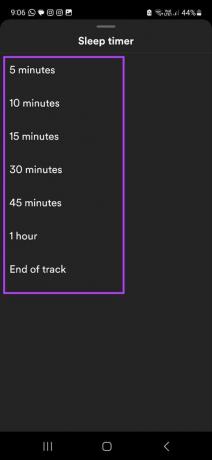
See paneb Spotify teatud aja pärast mängimise lõpetama. Kui aga soovite taasesitust jätkata, saate Spotify unetaimeri eemaldada.
Eemaldage Spotify unetaimer
Samm 1: Muusikapleieri lehel puudutage kolme punktiga ikooni.
2. samm: Siin puudutage Unetaimer.

3. samm: Puudutage nuppu "Lülita taimer välja".
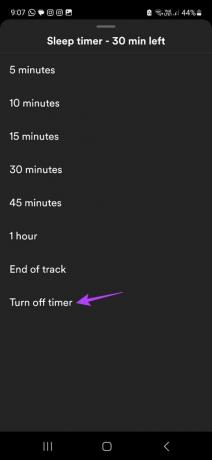
See keelab koheselt teie Spotify mobiilirakenduse unetaimeri funktsiooni.
2. meetod: määrake Spotify taimer iPhone'i kellarakenduse abil
Rakenduse Kell abil saate oma iPhone'is taasesituse automaatselt välja lülitada. Selleks järgige allolevaid samme.
Samm 1: Avage oma iPhone'is rakendus Kell.
2. samm: Puudutage allosas olevates menüüvalikutes Taimer.
3. samm: Seejärel puudutage "Kui taimer lõpeb".
4. samm: Kerige alla ja puudutage nuppu Lõpeta esitamine.
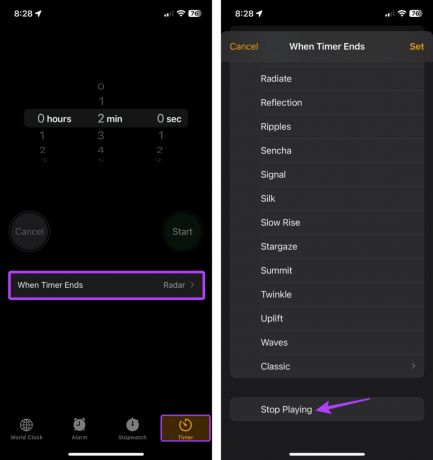
5. samm: Nüüd määrake kellaaeg ja puudutage nuppu Start.
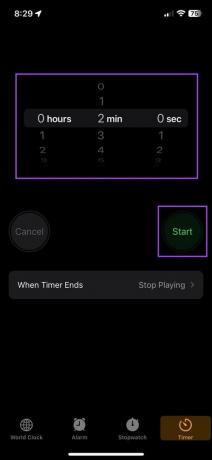
Kui see taimer saab otsa, peatab teie iPhone automaatselt kõigi teie seadme rakenduste, sealhulgas Spotify, taasesituse.
Näpunäide: Samuti saate Spotify jaoks taimeri seadistada Digitaalne heaolu Androidis. Spotify rakendus peab aga ekraanil nähtav olema, et see töötaks.
3. meetod: looge iPhone'is taimeri jaoks uus automaatika
Lisaks ülaltoodud kahele eelmisele meetodile saate iPhone'i otseteede rakenduse abil luua ka automatiseerimise, et Spotify teatud aja möödudes mängimise lõpetaks. Tehke järgmist.
Samm 1: Avage oma iPhone'is otseteede rakendus.
2. samm: Puudutage menüüvalikutes valikut Automatiseerimine.
3. samm: Siin puudutage "Loo isiklik automatiseerimine".
4. samm: Puudutage valikut "Kellaaeg".

5. samm: Nüüd määrake aeg ja korduse kestus. Seejärel puudutage nuppu Edasi.
6. samm: Puudutage valikut Lisa toiming.
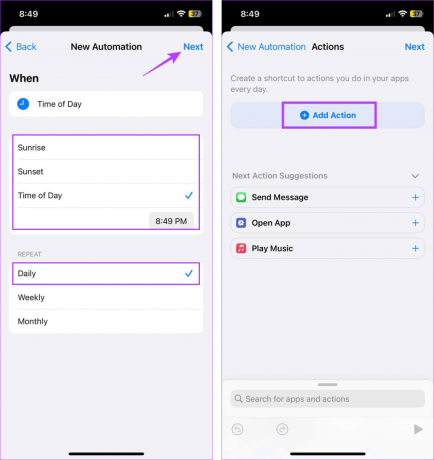
7. samm: Siin puudutage valikut Meedia.
8. samm: Kerige alla jaotiseni Taasesitus ja puudutage Esita/Paus.
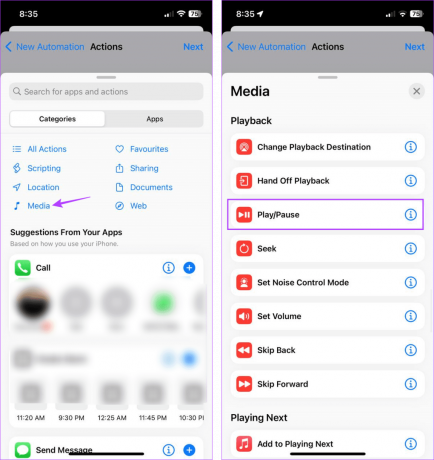
9. samm: Puudutage valikut Järgmine.
10. samm: Lülitage lüliti „Küsi enne jooksmist” välja. Kui küsitakse, puudutage valikut Ära küsi.
11. samm: Kui olete automatiseerimise üksikasjad kinnitanud, puudutage nuppu Valmis.

Nüüd, kui automatiseerimine on lubatud, esitab ja peatab see automaatselt kõik teie iPhone'i muusikarakendused vastavalt määratud ajale, sealhulgas Spotify.
4. meetod: määrake Spotify Desktop Appis taimer
Kuigi Spotify töölauarakenduses taimeri seadistamiseks pole loomulikku meetodit, saate seadme unerežiimi lülitamiseks kasutada sülearvuti seadete menüüd. Nii lülitub ka Spotify taasesitus välja, kui teie seade uinub. Kui soovite seda proovida, järgige alltoodud samme.
Näpunäide: Saate vaadata ka meie selgitajat kuidas muuta ekraani ajalõpu Windows 11-s.
Samm 1: Paremklõpsake Windowsi ikoonil ja klõpsake nuppu Sätted.
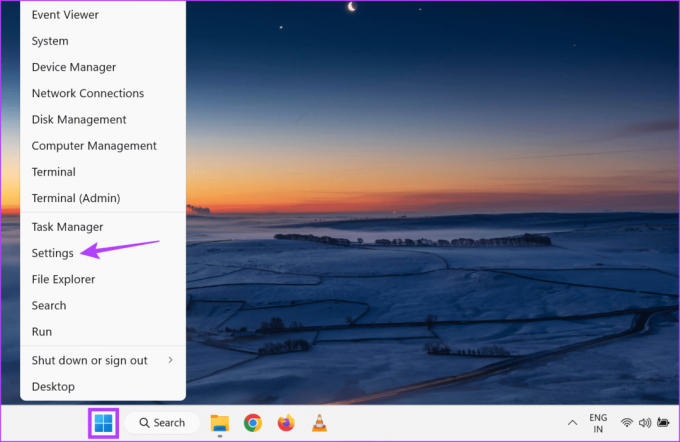
2. samm: Klõpsake menüü külgribal nuppu Süsteem.
3. samm: Nüüd klõpsake nuppu "Toide ja aku".

4. samm: Lisavalikute nägemiseks klõpsake valikul „Ekraan ja uni”.
5. samm: Siin saate reguleerida unerežiimi seadeid vastavalt sellele, kui seade on ühendatud ja töötab akutoitel.
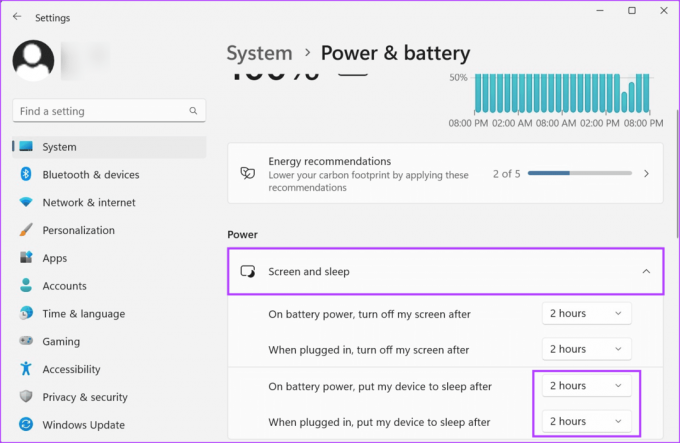
See peaks taasesituse peatama, kui teie Windowsi seade läheb magama. Samamoodi saate ka planeerige oma Macis väljalülitustaimer. Kuid see lülitab teie seadme täielikult välja, kui taimer saab otsa.
Naudi oma und segamatult
Unetaimerid on suurepärane viis tagada, et Spotify lülitub automaatselt välja isegi siis, kui olete magama jäänud, vältides seega teie seadme aku tühjenemist. Nüüd, kui teate, kuidas Spotify unetaimerit seadistada, esitage muusikat oma südameasjaks. Samuti võite soovida teada kuidas luua lugu Spotifys.
Viimati uuendatud 16. augustil 2023
Ülaltoodud artikkel võib sisaldada sidusettevõtte linke, mis aitavad toetada Guiding Techi. See aga ei mõjuta meie toimetuslikku terviklikkust. Sisu jääb erapooletuks ja autentseks.

Kirjutatud
Hingelt kirjanikuna armastab Ankita Guiding Techis Androidi ja Windowsi ökosüsteemidest kirjutada. Vabal ajal võib teda leida tehnikaga seotud ajaveebide ja videotega tutvumas. Vastasel juhul võite tabada teda sülearvuti külge aheldatuna, tähtaegadest kinni pidades, stsenaariume kirjutamas ja saateid (mis tahes keeles!) vaatamas üldiselt.



